A Steam Disk írási hiba egyszerű javítása Windows 10 rendszeren
Steam Disk Write Disk Error hibát észlel Windows 10 rendszeren a játék frissítése vagy letöltése közben? Íme néhány gyorsjavítás, amellyel megszabadulhat a hibaüzenettől.
A természetes nyelvi feldolgozás (NLP) a technológia fejlődésével javul, és pontosabb beszéd-szöveg szoftvert eredményez. A legtöbb ember jobban szereti átírni a jegyzeteit, mint gépelni, mert ez kevesebb időt vesz igénybe, és megkönnyíti a többfeladatos munkát. Mindössze annyit kell tennie, hogy telepítse a beszéd-szöveg szoftvert a készülékére, kapcsolja be a mikrofont, és kezdje el a diktálást.
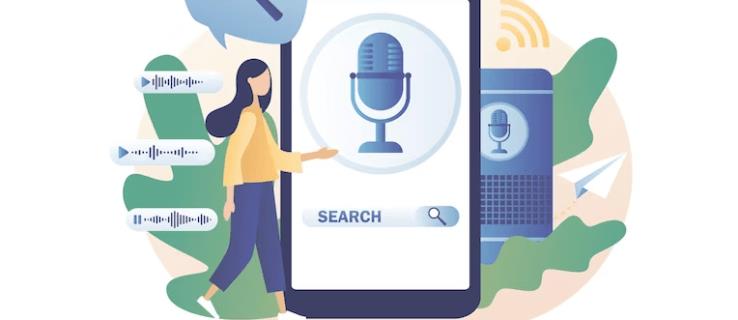
De ismeri a legjobb beszéd-szöveg alkalmazásokat, amelyeket használhat? Ez a cikk a jelenleg elérhető hét legjobb lehetőséget tekinti át.
1. Braina Pro
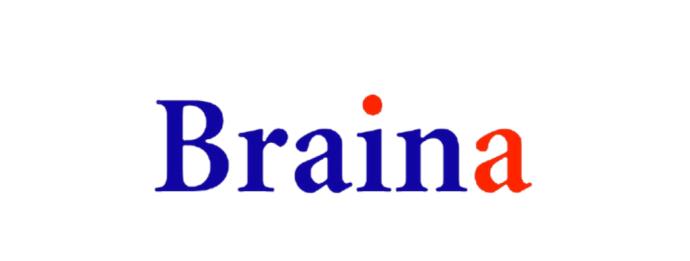
A Braina Pro egy sokoldalú hang-szöveg szoftver, amely háromszor gyorsabban működik, mint a kézi gépelés, így 99%-ban pontos szöveget ad.
Képes a valós idejű diktátumokat szöveggé konvertálni, orvosi, jogi és tudományos szakzsargont írni hangképzés nélkül, valamint átíróként is használható a rögzített mp3 és mp4 fájlok számára. Ráadásul több mint 100 nyelvet támogat, így számos választási lehetőséget kínál.
A beszéd szöveggé konvertálása mellett a Braina Pro virtuális asszisztensként is működik. Testreszabott verbális parancsokkal olyan feladatokat hajthat végre, mint a zenelejátszás, az internetböngészés és a riasztások beállítása.
A közelmúltban a Braina integrálta a szoftvert az OpenAI ChatGPT-jébe, amellyel e-maileket, blogokat és kódokat írhat. A Braina Pro kompatibilis a Windows 7 és újabb verziókkal. Rendelkezik Android és iOS verzióval is, amelyeket párosíthat számítógépével, hogy hangutasításokat adhasson telefonjáról.
Profik
Hátrányok
→ Letöltés
2. Dragon Professional

Ha Ön magánszemély vagy vállalkozás, amelynek nagy mennyiségű beszéd-szöveg rekordot kell karbantartania, a Dragon Professional by Nuance termékét ideális választásnak találja.
Mély tanulási technológiát alkalmaz a valós idejű diktátumok és előre felvett videók szöveggé való pontos konvertálásához. Az átírás után a beépített hangutasításokkal formázhatja és szerkesztheti a szöveget.
A nagy pontosság elérése előtt a Dragon Professionalnak hangképzésre van szüksége. Ha a szoftver nem ismeri fel a gyakran használt szavakat, importálhatja azokat a rendszer szókincsébe.
Ezenkívül exportálhat egy szókincslistát, amelyet megoszthat más felhasználókkal. Ez a szoftver nem lesz nehéz, mert rendelkezik egy oktatóközponttal, amely segít a funkciókban való zökkenőmentes navigálásban.
Profik
Hátrányok
→ Letöltés
3. Windows beszédfelismerés
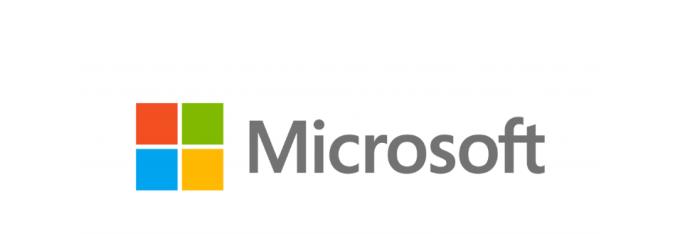
A legtöbb felhasználó nem tudja, hogy a Microsoft Windows beépített hang-szöveg funkcióval rendelkezik. A Windows billentyű + H megérintésével érheti el , és azonnal megjelenik egy mikrofon a képernyőn.
Csak meg kell nyitnia egy üres dokumentumot, például a Microsoft Word-et vagy a Jegyzettömböt, és meg kell koppintania a mikrofont a felvétel elindításához. Ennek a szoftvernek a pontossági szintje alacsonyabb lehet, és az írásjeleket is meg kell diktálnia.
A Windows Speech Recognition kompatibilis a Windows 10 és 11 rendszerrel. Windows 10 rendszeren csak az angol nyelvet támogatja, míg a Windows 11 rendszeren több mint tíz nyelven használható. Vegye figyelembe, hogy a sikeres beszéd-szöveg feldolgozáshoz stabil internetkapcsolatra lesz szüksége.
Profik
Hátrányok
4. Google Dokumentumok Hanggépelés
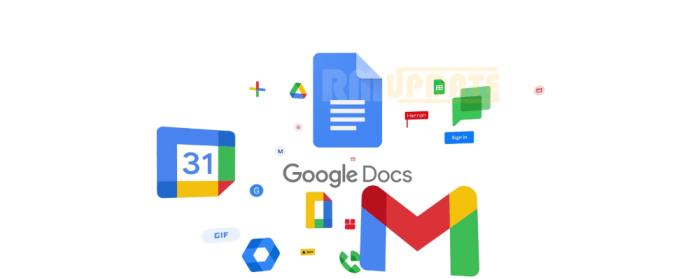
Tegyük fel, hogy gyakran használja a Google Dokumentumokat a tartalom beírására. Ebben az esetben növelheti termelékenységét az Eszközök Hanggépelés funkciójának használatával a hangszöveg automatikus, valós időben történő átírásához.
Amellett, hogy könnyen használható, ez a beszéd-szöveg funkció könnyen elérhető, mert több operációs rendszerrel is kompatibilis, beleértve a Windows, Android, Mac és iOS rendszereket.
A Google Dokumentumok hangalapú gépelése több nyelvet is támogat. Minél többet használod, annál jobban megtanul pontosabb szöveget adni. Ez a szoftver ingyenes, de offline módban nem érheti el. Ezenkívül néhány méterrel távolabb is képes felvenni a hangot, ezért a diktálás során gondoskodnia kell arról, hogy a háttér zajmentes legyen.
Profik
Hátrányok
5. Apple-diktálás
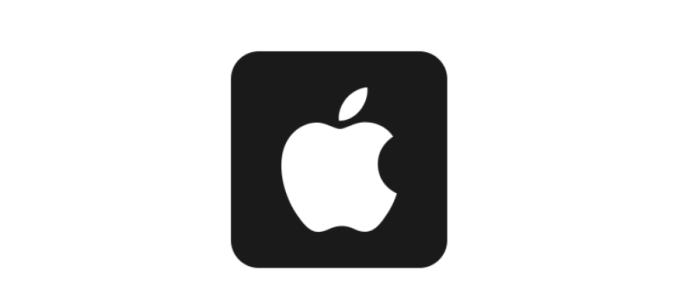
Ahogy a neve is sugallja, az Apple Dictation egy hangot szöveggé alakító szoftver, amelyet Mac és iOS rendszerre építettek. Ezért ingyenes, és nem kell letöltenie.
Egyszerre 30-40 másodpercnyi diktálást tud feldolgozni, így könnyen használható rövid jegyzetekhez. Hosszabb hangfelvételek átírásához azonban frissítheti Mac operációs rendszerét a 10.9-es vagy újabb verzióra a továbbfejlesztett diktálás eléréséhez.
Az Apple Dictate legjobb része az, hogy internetkapcsolat nélkül is használhatja. Ezenkívül több mint 70 hangparancsot tartalmaz, így jobban irányíthatja a gépelést, a formázást és a szerkesztést.
Csak meg kell érintenie a mikrofon ikont az iOS billentyűzetén a diktálás megkezdéséhez. Mac rendszeren, miután megnyitott egy alkalmazást szöveg beírásához, kattintson a Szerkesztés menüre, és válassza a Diktálás indítása lehetőséget .
Profik
Hátrányok
6. Gboard hangalapú gépelés
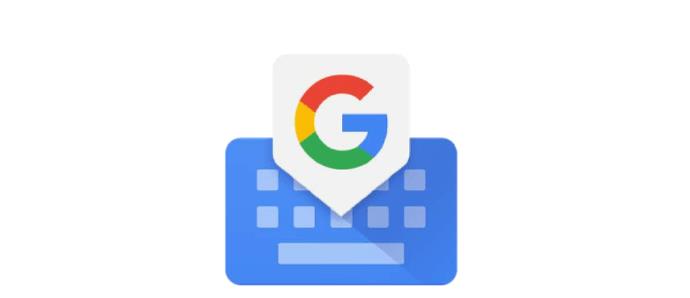
A Gboard Voice Typing egy Android-eszközökkel kompatibilis Google billentyűzet-funkció. Használhatja bármely szövegbeviteli funkcióval rendelkező Android-alkalmazásban.
Amikor megnyitja Android billentyűzetét, a jobb felső sarokban talál egy mikrofont. Ha megérinti, beszéd közben elkezdi a hangos gépelést. A Gboard egyik egyedülálló funkciója, hogy hozzáférést biztosít a Google Fordító legújabb verziójához. Tehát diktálhat a szöveg fordítása közben.
Bár ezt a szoftvert offline is használhatja, alapértelmezés szerint az offline funkció le van tiltva. Az engedélyezéséhez tartsa lenyomva a vesszőt a billentyűzeten, amíg meg nem jelenik a beállító fogaskerék. Koppintson rá, kattintson a hangalapú gépelés lehetőségre, és kapcsolja be a Gyorsabb hanggépelés kapcsolót .
A letöltés automatikusan megkezdődik, lehetővé téve a Gboard Voice Typing offline elérését.
Profik
Hátrányok
7. Vidra.ai

Az Otter.ai Android, Mac, iOS és Windows operációs rendszerekkel kompatibilis. Alkalmas kiterjesztett interjúk, találkozók vagy előadások átírására.
Fejlett gépi tanulási algoritmusokat alkalmaz a pontosság növelése érdekében. Emellett a folyamatos használat során a szókincs és a szakzsargon pontossága is javulni fog.
Az átíráson kívül az Otter.ai személyi asszisztensévé válhat, hogy mindig naprakész legyen. Ha nem tud részt venni az értekezleteken, részt vehet az Ön nevében, és beírhatja az összes eljárást. Ezenkívül képes felismerni a különböző hangszórókat, és időbélyegzőket illeszt be, amikor mindegyik hangszóró beszélni kezd.
Az Otter.ai lehetővé teszi fájlok és átiratok importálását és exportálását is. A fájlok egyszerű rendszerezése és hozzáférhetősége érdekében a Dropbox és a Zoom Cloud kompatibilis fájlszinkronizálási funkcióval rendelkezik.
Profik
Hátrányok
→ Letöltés
Ne tévessze meg a beszéd-szöveg szoftvert az átíró szoftverhez
Ebben az útmutatóban szigorúan a beszéd-szöveg szoftvert tárgyaltuk. Az átíró szoftverhez azonban könnyű összekeverni a beszédet a szöveggel. Az alábbiakban bemutatunk néhány alapvető különbséget.
| Beszéd-szöveg szoftver | Átírási szoftver |
|---|---|
| A kimondott szavak valós idejű konvertálása szöveggé. | Előre rögzített hang átalakítása szöveggé. |
| A szoftvertervezés a felhasználók inputjára összpontosít. | A szoftvertervezés a felvételek feltöltésére összpontosít. |
| Viszonylag kevésbé pontos, mint az átíró szoftver. | Viszonylag pontosabb, mint a beszéd-szöveg szoftver. |
Ezenkívül megjegyezheti, hogy a beszéd-szöveg szoftver hangfelismerő technológiára támaszkodik a kimondott szavak szöveggé alakításához. Számítógépes nyelvészek, amelyeket hatalmas adathalmazokon képeztek ki, hogy felismerjék a különböző akcentusokat, beszédstílusokat és dialektusokat. Ezenkívül elemezhetik a hangjelzéseket, például a hangmagasságot és az intenzitást.
A technológia jellemzői és hatékonysága azonban eltérő. Például egyesek kifinomult algoritmusokkal rendelkeznek, amelyek pontosabbak, mint az egyszerűek.
Ezen kívül néhány szoftver, amelyet ebben az útmutatóban megvizsgáltunk, a hang szöveggé konvertálására szolgál , mint a hagyományos átíró szoftver, valamint a valós idejű hangot szöveggé alakítja.
Nincs több gépelés
A technológia azért van itt, hogy megkönnyítse és hatékony legyen a munkánk. Csökkentheti a jegyzetek gépeléséhez és rendszerezéséhez szükséges időt a fenti beszéd-szövegké alakító eszközök segítségével.
Még ha ezen eszközök némelyike pontatlan is, a szerkesztéssel töltött idő sokkal kevesebb, mint a gépeléssel. A jegyzetek beírása közben több feladatot is végezhet.
Steam Disk Write Disk Error hibát észlel Windows 10 rendszeren a játék frissítése vagy letöltése közben? Íme néhány gyorsjavítás, amellyel megszabadulhat a hibaüzenettől.
Fedezze fel, hogyan távolíthat el alkalmazásokat a Windows 10 rendszerből a Windows Store segítségével. Gyors és egyszerű módszerek a nem kívánt programok eltávolítására.
Fedezze fel, hogyan tekintheti meg vagy törölheti a Microsoft Edge böngészési előzményeit Windows 10 alatt. Hasznos tippek és lépésről-lépésre útmutató!
A Google zökkenőmentessé tette a csoportos megbeszélések lebonyolítását. Tudd meg a Google Meet korlátait és lehetőségeit!
Soha nincs rossz idő a Gmail jelszavának megváltoztatására. Biztonsági okokból mindig jó rutinszerűen megváltoztatni jelszavát. Ráadásul soha
Az online adatvédelem és biztonság megőrzésének egyik alapvető része a böngészési előzmények törlése. Fedezze fel a módszereket böngészőnként.
Ismerje meg, hogyan lehet némítani a Zoom-on, mikor és miért érdemes ezt megtenni, hogy elkerülje a zavaró háttérzajokat.
Használja ki a Command Prompt teljes potenciálját ezzel a több mint 280 (CMD) Windows-parancsot tartalmazó átfogó listával.
Alkalmazhatja a Google Táblázatok feltételes formázását egy másik cella alapján, a Feltételes formázási segédprogrammal, a jelen cikkben ismertetettek szerint.
Kíváncsi vagy, hogyan használhatod a Rendszer-visszaállítás funkciót a Windows 11 rendszeren? Tudd meg, hogyan segíthet ez a hasznos eszköz a problémák megoldásában és a számítógép teljesítményének helyreállításában.







![Feltételes formázás egy másik cella alapján [Google Táblázatok] Feltételes formázás egy másik cella alapján [Google Táblázatok]](https://blog.webtech360.com/resources3/images10/image-235-1009001311315.jpg)
